Dynamics CRM安装教程八:Claims-based认证-外部访问配置(IFD配置)
内部访问配置完成后就剩下最关键的最后一步了,就是外部访问配置,这个配置好以后就可以让非域用户的计算机访问到我们的CRM系统了。言归正传开始进行配置
打开CRM服务器的Dynamic CRM部署管理,选择配置面向Internet的部署

默认下一步

填写Web应用程序服务器域、组织Web服务域以及Discovery Web Service域
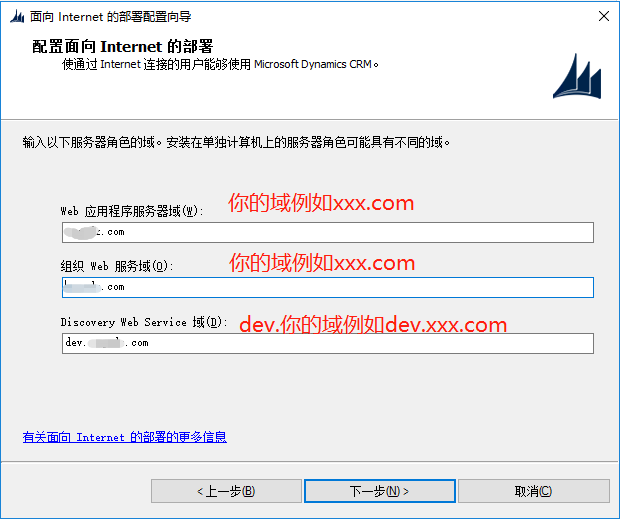
其中dev在dns做了映射,也可以自行定义命名。
输入面向Internet的服务器所在的外部域,下一步
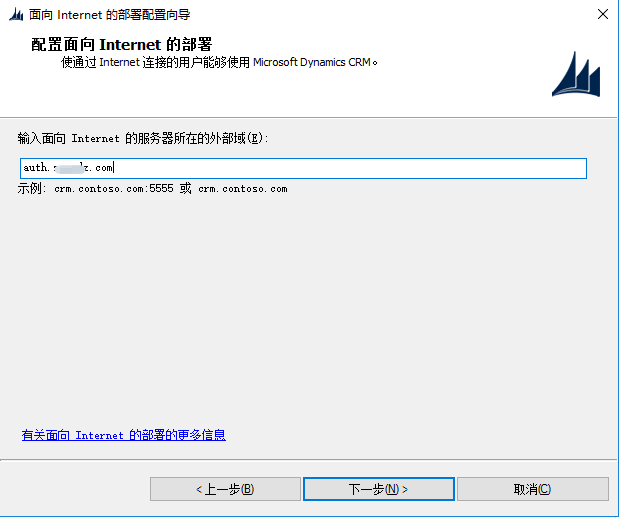
默认,下一步
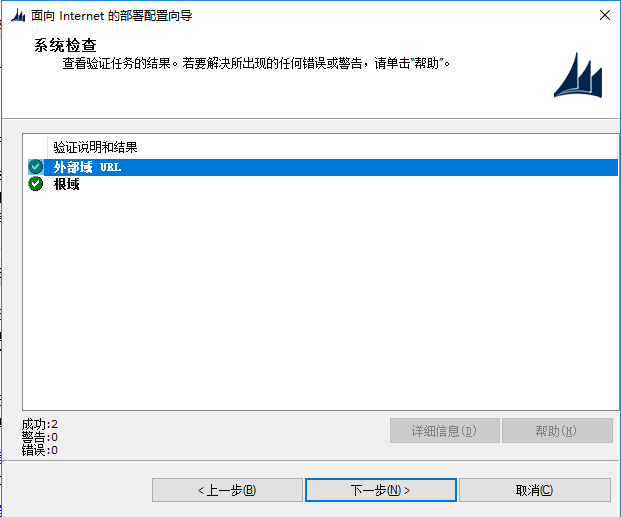
点击应用

点击完成

下面到ADFS服务器配置IFD面向Internet的验证
在ADFS域服务器中打开ADFS管理,选择信赖方信任右键选择添加信赖方信任

点击启动

在下面键入以下链接https://auth.你的域名.com/FederationMetadata/2007-06/FederationMetadata.xml

同样现在ADFS服务器的浏览器中验证一下XML文件是否可以访问,可以之后选择下一步

取一个信赖方显示名称,下一步

注:命名可随意。
默认下一步

默认下一步

默认,关闭

在弹出窗口中选择添加规则,之后选择经历或筛选传入声明,然后下一步

创建一个声明规则名称,然后选择传入声明类型为UPN,点完成

继续创建第二个规则,同样选择经历或筛选的传入声明,点下一步
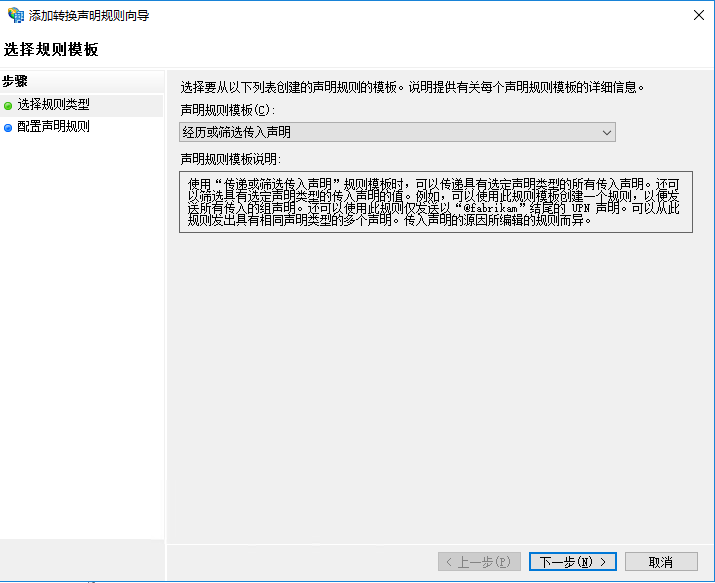
创建一个声明规则名称,传入声明类型选择主SID点完成

继续创建最后一条规则,选择转换传入声明,点下一步

为声明规则名称取一个名字后,选择传入声明类型为Windows 账户名,传出声明类型选择名称点完成

创建好三条规则后,点击应用,确定

至此基于整个CRM的安装已经全部完成了




【推荐】编程新体验,更懂你的AI,立即体验豆包MarsCode编程助手
【推荐】凌霞软件回馈社区,博客园 & 1Panel & Halo 联合会员上线
【推荐】抖音旗下AI助手豆包,你的智能百科全书,全免费不限次数
【推荐】博客园社区专享云产品让利特惠,阿里云新客6.5折上折
【推荐】轻量又高性能的 SSH 工具 IShell:AI 加持,快人一步
· [.NET]调用本地 Deepseek 模型
· 一个费力不讨好的项目,让我损失了近一半的绩效!
· .NET Core 托管堆内存泄露/CPU异常的常见思路
· PostgreSQL 和 SQL Server 在统计信息维护中的关键差异
· C++代码改造为UTF-8编码问题的总结
· 一个费力不讨好的项目,让我损失了近一半的绩效!
· 实操Deepseek接入个人知识库
· CSnakes vs Python.NET:高效嵌入与灵活互通的跨语言方案对比
· Plotly.NET 一个为 .NET 打造的强大开源交互式图表库
· 【.NET】调用本地 Deepseek 模型